“Hysbysebu yw un o gelf fwyaf yr 20fed ganrif” ... Efallai y gallai hyn fod wedi cael ei gwblhau, os nad un ond: weithiau mae cymaint nes ei fod yn ymyrryd â'r canfyddiad arferol o wybodaeth, mewn gwirionedd, y daw'r defnyddiwr ar ei chyfer trwy fynd at hyn neu hynny safle arall.
Yn yr achos hwn, mae'n rhaid i'r defnyddiwr ddewis o ddau "ddrygioni": naill ai goddef digonedd o hysbysebu a rhoi'r gorau i'w sylwi, neu osod rhaglenni ychwanegol a fydd yn ei rwystro, a thrwy hynny, llwytho'r prosesydd ac arafu'r cyfrifiadur yn ei gyfanrwydd. Gyda llaw, pe bai'r rhaglenni hyn ond yn arafu'r cyfrifiadur - hanner yr helynt, weithiau maen nhw'n cuddio llawer o elfennau'r wefan, ac heb hynny nid ydych chi'n gweld y bwydlenni neu'r swyddogaethau sydd eu hangen arnoch chi! Ydy, ac mae hysbysebu arferol yn caniatáu ichi gadw i fyny â'r newyddion diweddaraf, cynhyrchion a thueddiadau newydd ...
Yn yr erthygl hon, byddwn yn siarad am sut i rwystro hysbysebion ar Google Chrome - yn un o'r porwyr Rhyngrwyd mwyaf poblogaidd!
Cynnwys
- 1. Blocio hysbysebion yn ôl swyddogaeth safonol porwr
- 2. Adguard - rhaglen blocio hysbysebion
- 3. Adblock - estyniad porwr
1. Blocio hysbysebion yn ôl swyddogaeth safonol porwr
Mae gan Google Chrome nodwedd ddiofyn eisoes a all eich amddiffyn rhag llawer o naidlenni. fel rheol mae'n cael ei alluogi yn ddiofyn, ond weithiau ... mae'n well gwirio.
Yn gyntaf ewch i osodiadau eich porwr: ar y dde yn y gornel uchaf cliciwch ar "tair stribed"a dewiswch y ddewislen" gosodiadau ".
Nesaf, sgroliwch i'r eithaf ac edrychwch am yr arysgrif: "dangos gosodiadau datblygedig".

Nawr, yn yr adran "Data personol", cliciwch ar y botwm "Gosodiadau Cynnwys".

Nesaf, mae angen ichi ddod o hyd i'r adran "Pop-ups" a rhoi "cylch" gyferbyn â'r eitem "Block pop-ups ar bob safle (argymhellir)".
Dyna ni, nawr bydd y rhan fwyaf o'r hysbysebion sy'n ymwneud â pop-ups yn cael eu blocio. Yn gyfleus!

Gyda llaw, ychydig islaw, mae botwm "Rheoli eithriadauOs oes gennych chi wefannau rydych chi'n ymweld â nhw bob dydd ac eisiau cadw i fyny â'r holl newyddion ar y wefan hon, gallwch chi ei ychwanegu at y rhestr o eithriadau. Felly, fe welwch yr holl hysbysebion sydd ar y wefan hon.

2. Adguard - rhaglen blocio hysbysebion
Ffordd wych arall o gael gwared ar hysbysebion yw gosod rhaglen hidlo arbennig: Adguard.
Gallwch chi lawrlwytho'r rhaglen o'r wefan swyddogol: //adguard.com/.
Mae gosod a ffurfweddu'r rhaglen yn syml iawn. Dim ond rhedeg y ffeil a lawrlwythwyd o'r ddolen uchod, yna lansir y "dewin", a fydd yn ffurfweddu popeth ac yn eich tywys yn gyflym trwy'r holl gynildeb.
Yr hyn sy'n arbennig o braf yw nad yw'r rhaglen yn mynd at hysbysebu mor radical: h.y. gellir ei ffurfweddu'n hyblyg pa hysbysebion i'w blocio a pha rai sydd ddim.
Er enghraifft, bydd Adguard yn blocio pob hysbyseb sy'n gwneud synau sy'n ymddangos o unman, pob baner naid sy'n ymyrryd â'r canfyddiad o wybodaeth. Mae'n fwy ffyddlon trin hysbysebion testun, lle mae rhybudd nad yw hyn yn elfen o'r wefan, sef hysbysebu. Mewn egwyddor, mae'r dull yn gywir, oherwydd yn aml iawn hysbysebu sy'n helpu i ddod o hyd i nwyddau gwell a rhatach.
Mae'r screenshot isod yn dangos prif ffenestr y rhaglen. Yma gallwch weld faint o draffig Rhyngrwyd sydd wedi'i wirio a'i hidlo, faint o negeseuon hysbysebu sydd wedi'u dileu, gosod dewisiadau a chyflwyno eithriadau. Yn gyfleus!
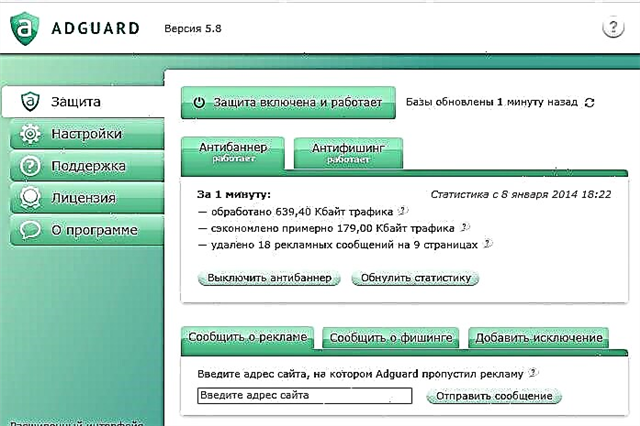
3. Adblock - estyniad porwr
Un o'r estyniadau gorau i rwystro hysbysebion ar Google Chrom yw Adblock. I'w osod, y cyfan sy'n rhaid i chi ei wneud yw clicio ar y ddolen a chytuno i'w osod. Nesaf, bydd y porwr yn ei lawrlwytho'n awtomatig ac yn cysylltu â'r gwaith.

Nawr bydd yr holl dabiau rydych chi'n eu hagor yn ddi-hysbyseb! Yn wir, mae yna un camddealltwriaeth: weithiau mae elfennau gwefan eithaf gweddus yn dod o dan yr hysbyseb: er enghraifft, fideos, baneri sy'n disgrifio adran benodol, ac ati.
Bydd eicon cymhwysiad yn ymddangos yng nghornel dde uchaf Google Chrome: "llaw wen ar gefndir coch."
Pan fyddwch chi'n mynd i mewn i safle, bydd rhifau'n ymddangos ar yr eicon hwn sy'n dangos i'r defnyddiwr faint o hysbysebu sydd wedi'i rwystro gan yr estyniad hwn.
Os cliciwch ar yr eicon ar hyn o bryd, gallwch ddysgu'n fanwl y wybodaeth ar y cloeon.
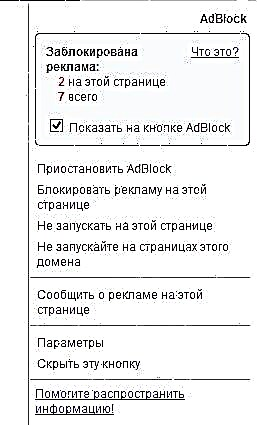
Gyda llaw, sy'n gyfleus iawn, oherwydd yn Adblock gallwch wrthod blocio hysbysebion ar unrhyw adeg, heb gael gwared ar yr ychwanegiad. Gwneir hyn yn syml: trwy glicio ar y tab "atal Adblock".
Os nad yw anablu llwyr blocio yn addas i chi, yna mae posibilrwydd o beidio â rhwystro hysbysebion ar safle penodol yn unig, neu hyd yn oed ar dudalen benodol!
Casgliad
Er gwaethaf y ffaith bod rhan o'r hysbyseb yn ymyrryd â'r defnyddiwr, yn rhannol, i'r gwrthwyneb, mae'n ei helpu i ddod o hyd i'r wybodaeth y mae'n chwilio amdani. Nid yw ei adael yn llwyr - rwy'n credu, yn hollol gywir. Yr opsiwn mwy ffafriol, ar ôl ymgyfarwyddo â'r wefan: naill ai ei chau a pheidio â dychwelyd, neu os oes angen i chi weithio gydag ef, ac mae'r cyfan ym maes hysbysebu, rhowch ef yn yr hidlydd. Felly, mae'n bosibl canfod y wybodaeth ar y wefan yn llawn, a pheidio â gwastraffu amser bob tro yn lawrlwytho hysbysebion.
Y ffordd hawsaf o rwystro hysbysebion ym mhorwr Google Chrome yw gyda'r ychwanegiad Adblock. Dewis arall da hefyd fyddai gosod y cais Adguard.











